教你如何用photoshop把森林照片處理成夢幻仙景
8.為了突出照片的“仙境”感,我們在給它加入一個小精靈。用事先下載好的筆刷載入PS中創建一新圖層并加入小精靈,然后設置圖層不透明度為94%,如下圖所示:

9.到這里整個照片的編輯已經進入尾聲了,接下來我們還需要修飾一些細節部分,再處理加入一些光線。建立一新圖層,設置前景色和背景色分別為白色和黑色。然后執行濾鏡-渲染-云彩,然后用步驟二那樣加入一個漸變填充調整層,漸變色還是用彩虹漸變色。在云彩圖層上添加一個圖層蒙版,在蒙版中填充黑色并將云彩圖層的混合模式設置為顏色減淡(Color Dodge)。現在再將前景色設置為白色在云彩層的圖層蒙版中用白色的畫筆涂出我們需要的部分顏色,如下圖所示:
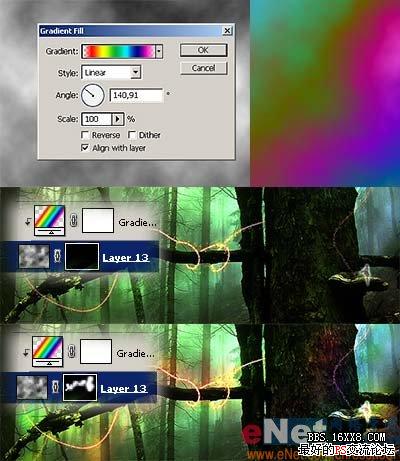
10.建立一新圖層,用畫筆工具設置一個較軟的畫筆用紅黃二色在圖層中涂出一些“光暈”,設置圖層混合模式為柔光,然后執行濾鏡-模糊-高斯模糊設置數值大約為7-3個像素,如下圖所示:

標簽(TAG) 效果教程




























